Discordサーバーの英語チャットが翻訳できずに困っていませんか?
気になるゲームの最新情報をチェックしたい時など、すぐに日本語翻訳できないのは不便ですよね💦
海外のゲーム会社などはDiscordに公式チャンネルを設けていることも多く、ほとんどの情報が英語で発信されているのですが、言葉が分からないままでは他者に遅れを取ってしまいます。
そこで今回は、Discordを簡単に日本語翻訳する方法について解説をしていきたいと思います。
ブラウザ版のDiscordを利用する

Discordはスマホ版のアプリ (Android、iOS)、ブラウザ版両方ともユーザー設定で言語を「日本語 🇯🇵」に設定できますが、英語チャットを日本語に自動翻訳する機能は現状公式に提供されていません。
ですが、ブラウザを使ってDiscordを開けば、英語を日本語へと即座に変換してくれるようになるのです。
まずは、パソコンのブラウザでDiscrodの翻訳を行う方法について紹介します。
Google Chromeの拡張機能をインストールする

最初に「Chrome ブラウザ」を使える状態にしておいてください。
ちなみにChromeブラウザを使えばDiscrodを直ぐに日本語翻訳できそうですが、そうではありません。
なぜかと言うと、Discordではマウスの右クリックが出来ず、Googleご自慢のページ全体を自動翻訳する機能を使えないためです😱
ですが、拡張機能をChromeにインストールすることで、この問題を回避することができます👍
以下で、筆者オススメの拡張機能2点を紹介していますので、ご覧ください。
Google Chrome™の右クリックを有効にする

「Google Chrome™の右クリックを有効にする」と言う拡張機能をChromeに追加することで、マウスの右クリックを強制的に使えるようにできます。
拡張機能のページにアクセス
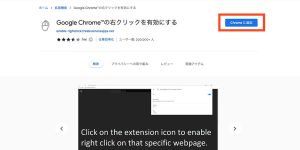
拡張機能のページにアクセスしたら、「Chrome に追加」のボタンを押してインストールを完了させます。
Discordのサイトで拡張機能を使えるようにする
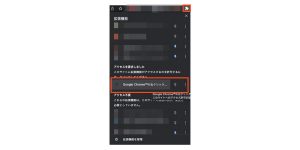
拡張機能の追加が完了したら、Discrodのサイトにアクセスしている状態で、ブラウザの上部にあるメニューバーから「パズルマーク」のアイコンをクリックします。
その中にある、「Google Chrome™の右クリックを有効にする」のアイコンをクリックして拡張機能がサイトにアクセスすることを許可します。
そうすることによって、Discrodで右クリックが使えるようになります。
※他のサイトで初めてこの拡張機能を使う場合も同様にアクセスの許可が必要です
右クリックして日本語に翻訳
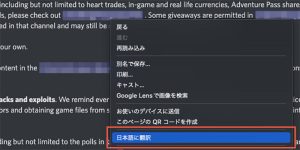
拡張機能がサイトにアクセスすることを許可した状態で、マウスを右クリックします。
右クリックすると、メニューが現れますので「日本語に翻訳」を選びましょう。
これで、ページ全体が自動翻訳されるようになります。
DeepL翻訳:読みながら、書きながら使える翻訳ツール

「DeepL 翻訳」はページ全体の翻訳ではなく、選択したテキストだけを翻訳 (有料版ではページ全体の翻訳が可能) してくれる拡張機能です。
この拡張機能は、Google 翻訳よりも自然な日本語に翻訳してくれるので、より正確に英文の内容を理解することができます。
拡張機能のページにアクセス
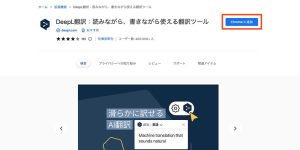
拡張機能のページにアクセスしたら、「Chrome に追加」のボタンを押してインストールを完了させます。
翻訳したいテキストを選択
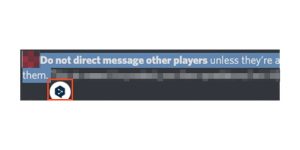
DeepL 翻訳の拡張機能がChromeに追加された状態で、テキストを選択すると赤枠の中にあるようなアイコンが表示されるようになります。
このアイコンをクリックすることで選択したテキストが翻訳されます。
翻訳結果
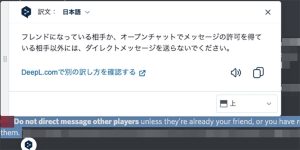
アイコンをクリックすると、上記の画像のようにその場で翻訳結果が表示されます。
スマホ版のDiscordを日本語翻訳する方法

基本的にDiscrodで翻訳を使用する場合は、現状パソコンで見ることをオススメしています。
ですが、スマホしか持っていないと言うケースもあるかと思います📱
そう言った方のために、スマホ版のDiscordで日本語翻訳を利用する方法を紹介します。
少し面倒ですが、以下の手順に沿って操作を行なってください。
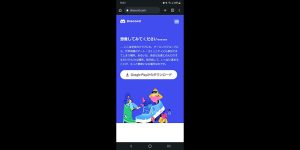
まずは、スマホの「Chromeブラウザ」を開いて「https://discord.com/」にアクセスします。

メニューから「PC 版サイト」のボタンを押します。
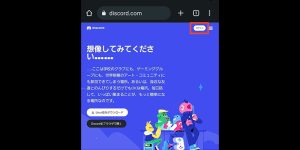
すると、サイトの右上に「ログイン」ボタンが現れますので、押してください。
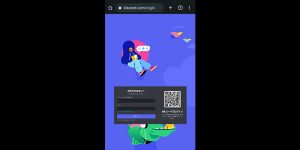
ログインページに移動するので、「メールアドレス or 電話番号」「パスワード」を入力して認証を済ませましょう。
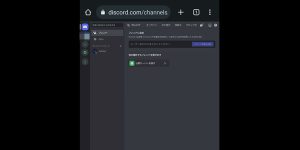
すると、サーバーが一覧できるページに遷移します。
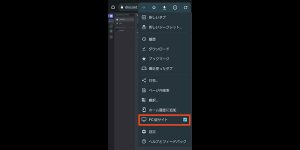
次に、メニューを開いて「PC サイト」のチェックを外します。
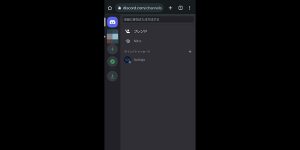
これで、スマホに適したサイズでサイトが表示されます。
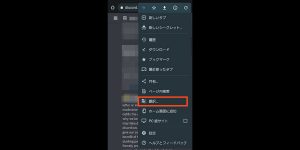
最後にもう一度メニューを開き「翻訳...」のボタンを押すと、ページ全体が日本語に変換されます。
まとめ
今回は、Discordを日本語に翻訳する方法について解説してみました。
少しだけ手間がかかってしまいますが、やり方さえ覚えれば簡単です✨
これからは思う存分、Discordで最新情報をゲットしていってくださいね!!
